Instalando Python
Esta es una guía sencilla para instalar Python. Al final hay un link a un archivo-tutorial donde pueden empezar a aprender Python. Cualquier problema o consulta, mandenme un mail a maurosilber@gmail.com (o preguntenme en clase).
Les voy a mostrar dos maneras de instalar Python: la super fácil, que es instalando Anaconda y la fácil, pero más educativa para el futuro, que es instalando Miniconda.
Por cierto, hay dos versiones de Python: 2 y 3. Les recomiendo instalar la versión 3.
...a través de Anaconda
Anaconda es una distribución de Python, que instala Python y un conjunto de (muchos) paquetes útiles para el análisis cientifico. Un paquete es un conjunto de funciones, como podrían ser funciones para generar gráficos.
Se lo pueden descargar desde la página de Continuum Analytics. Bajen la versión 3.
...o a través de Miniconda
En lugar de instalar Anaconda, pueden instalar Miniconda, que es una versión pequeña de Anaconda que solo incluye Python, pip y conda (y otros paquetes necesarios para su funcionamiento).
¿Qué son pip y conda? Son "package managers", que sirven para bajar e instalar paquetes automáticamente, entre otras cosas. En principio, podrían pedirle de instalar todos los paquetes que vienen en Anaconda. Ambos vienen incluido en Anaconda también.
¿Por qué instalaría Miniconda en lugar de Anaconda? Hay varias razones posibles:
- Por cuestiones de espacio en disco: en lugar de instalar todo, pueden instalar solo lo que necesitan.
- Por minimalistas: en lugar de instalar todo (puaj!), DEBEN instalar solo lo que necesitan =D.
- ...
- Para aprovechar y aprender a instalar paquetes, por si alguna vez necesitan uno que Anaconda no incluya. Por ejemplo, Lantz, que sirve para controlar instrumentos (desarrollado por H.E. Grecco, profesor del DF).
Entran aquí y se bajan la versión de Miniconda para su sistema operativo (Windows, macOS, Linux). Recuerden bajar la versión 3.
Instalando paquetes a través de conda (o pip)
Una vez que instalaron Miniconda, abran una consola. En Windows, van al menú inicio, escriben "cmd" y les va a aparecer "cmd.exe" o "Command Prompt" como muestra la imagen.
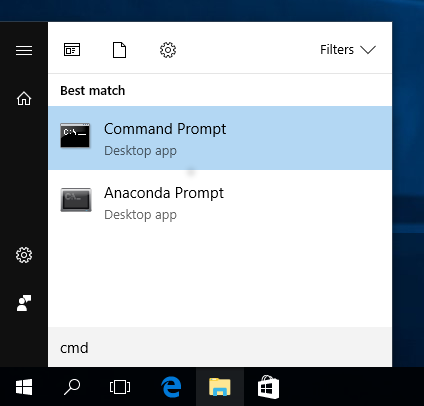
Así se ve la consola cuando la abren.
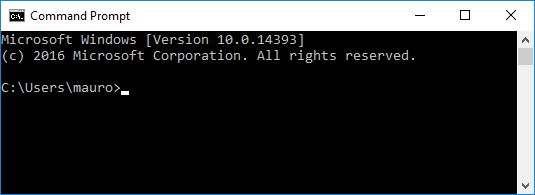
Para lo que van a necesitar para la materia, alcanza con instalar solo 4 paquetes de los +150 que incluye Anaconda: Numpy, Scipy, Matplotlib y Jupyter.
Empecemos instalando Numpy. Para esto, escriben en la consola "conda install numpy" y presionan Enter. Les va a mostrar un texto diciendo que paquetes va a instalar o actualizar, y les pregunta si quieren proceder. Ponen "y" y automáticamente se baja el paquete desde internet y se instala. Así de sencillo.

Ahora repetimos lo mismo para instalar los otros 3 paquetes que mencionamos antes. Podemos ponerlos todos juntos en el mismo comando como muestra la imagen de abajo. Como verán, se instalan muchos más paquetes de los que le pedimos instalar. Estos son paquetes que son necesarios (dependencias es el nombre técnico) para el funcionamiento de los paquetes que le están pidiendo instalar.

Finalmente, si ponen en la consola "conda help", les muestra un texto de ayuda con las distintos comandos que acepta conda. Por ejemplo, si ponen "conda list" les muestra una lista de los paquetes instalados.
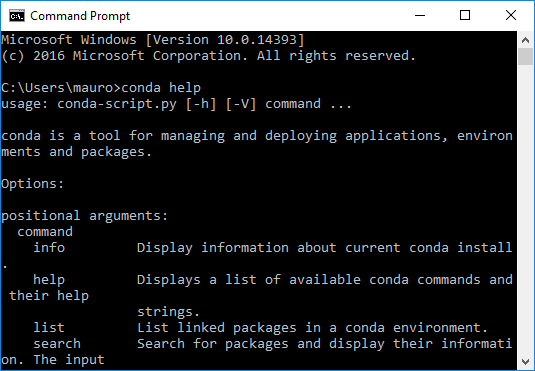
Por ejemplo, prueben poniendo "conda search Lantz". No les debería aparecer nada, ya que Lantz no se encuentra disponible para instalar desde conda. En cambio, si ponen "pip search Lantz", les va a salir un resultado. Si quisieran instalarlo, ponen "pip install Lantz" y se instala.
¿Cuál es la diferencia entre pip y conda? No los quiero llenar de tanta información, pero si les interesa, pueden leer más aquí. La recomendación es que primero traten de instalar el paquete que necesiten con conda y después con pip.
Jupyter notebook (ex IPython notebook)
Una vez que ya instalaron todo, abren una consola y escriben "jupyter notebook" (si instalaron Anaconda, también lo pueden buscar en el menú inicio).
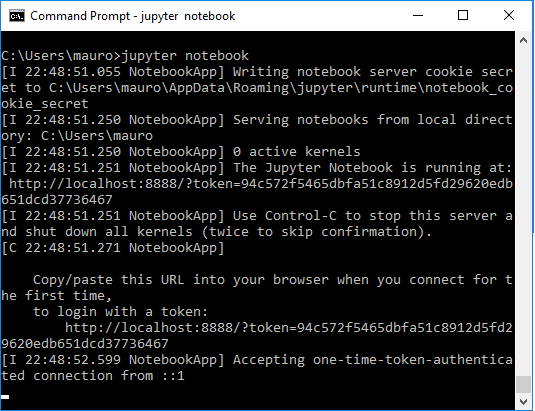
Se les va a abrir en un navegador (Chrome, Firefox o el que tengan) la siguiente página.
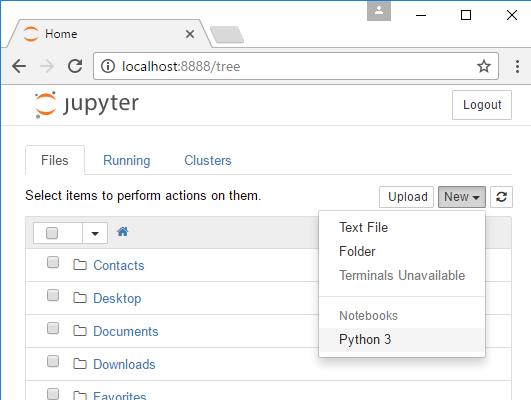
Desde ahí pueden ir a "New" y crear un nuevo notebook clickeando en "Python 3", o navegar por las carpetas y abrir un notebook (archivos .ipynb) que ya tengan. Pueden bajar este tutorial en formato notebook para aprender a usar Python. Es un curso de Python que nos pasó Ricardo, y lo "usan en SLAC para los alumnos que no saben programar y lo necesitan para informes de laboratorio". Está en inglés (con algunas modificaciones y comentarios mios en castellano).
También hay más material en la página de los talleres de la FIFA, que son los chicos que dan el curso de Python y LaTeX.
Prueben con eso, busquen en Google (la herramienta fundamental del programador autodidacta) y cualquier cosa nos consultan.